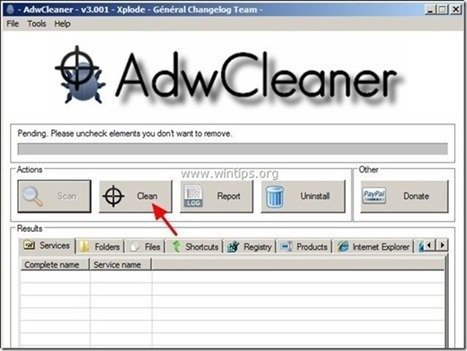目次
A 偽のアンチウイルス (FakeAV) 偽ウイルス対策プログラムは、不正なウイルス対策ソフト、スケアウェア、ランサムウェアとも呼ばれ、コンピュータにインストールされると、悪質な脅威がコンピュータで発見され、それらを駆除するためにプログラムのフルバージョンを購入しなければならないと主張するものです。
偽ウイルス対策 プログラム 知らないインターネットサイトからフリーソフトをダウンロードし、インストールすると、パソコン内に侵入します。 嘘八百の警告を無視する と 金銭を与えないでください をクリックすると、それらのフルバージョンを購入することができます。
を希望する場合 取り除く 偽のアンチウイルスプログラム をコンピュータから削除する場合は、以下の手順で行ってください。
 ほぼ)全てのフェイクを除去する方法 アンチウイルス(FakeAV)ソフト をコンピュータから読み取ることができます。
ほぼ)全てのフェイクを除去する方法 アンチウイルス(FakeAV)ソフト をコンピュータから読み取ることができます。
ステップ1: "ネットワークとセーフモード "でコンピュータを起動します。
そのためには
1.コンピュータをシャットダウンします。
2.パソコンを立ち上げる (Power On)し、コンピュータが起動しているとき。 プレス " F8 Windowsのロゴが表示される前に" "キーを押してください。
3. キーボードの矢印キーを使って、「」を選択します。 セーフモード・ウィズ・ネットワーキング " オプションを選択し、"Enter "キーを押します。
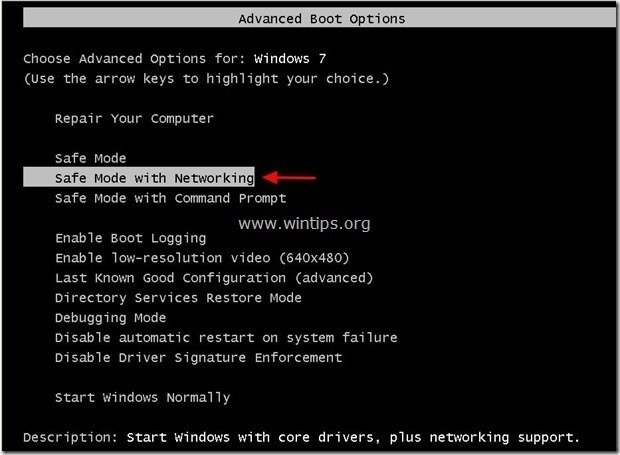
ステップ2. 悪意のある実行中のプロセスやプログラムを終了させ、クリーンアップします。
1.ダウンロード と 救う 「RogueKiller」ユーティリティをコンピュータのデスクトップなどにインストールします。
お知らせ*。 ダウンロード バージョンx86 または X64 オペレーティングシステムのバージョンを確認するには、". 右クリック 「を選択し、コンピュータのアイコンから" 物件紹介 " を見て、 " システムタイプ " の項をご覧ください。

2.ダブルクリック を実行する。 RogueKillerです。
3.させる。 その プリスキャン to complete (悪意のあるプロセスを終了させる)そして、" スキャン " ボタンを押すと、フルスキャンが実行されます。
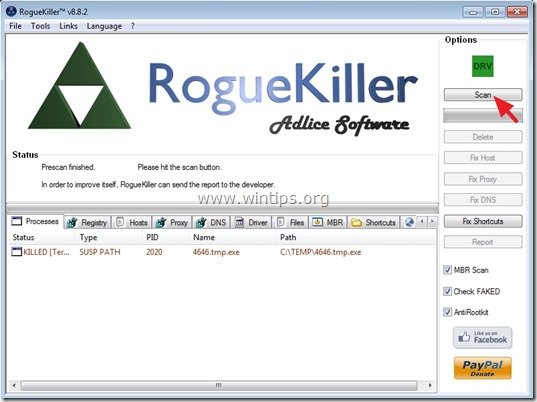
3. フルスキャンが完了したら "削除" ボタンをクリックすると、見つかった悪質なアイテムがすべて削除されます。

ステップ3. Windowsのスタートアップで悪意のあるプログラムが実行されないようにします。
1.ダウンロード と 走る CCleaner
2. "CCleaner "のところ メインウィンドウで、" ツール " を左ペインに表示します。
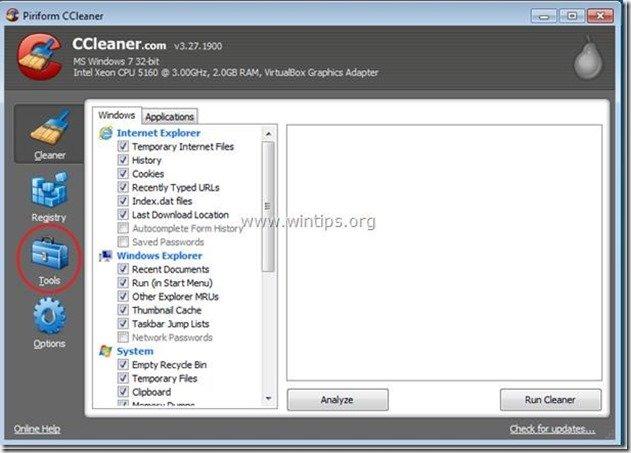
3a. で " ツール " のセクションで、 " を選択します。 スタートアップ ".
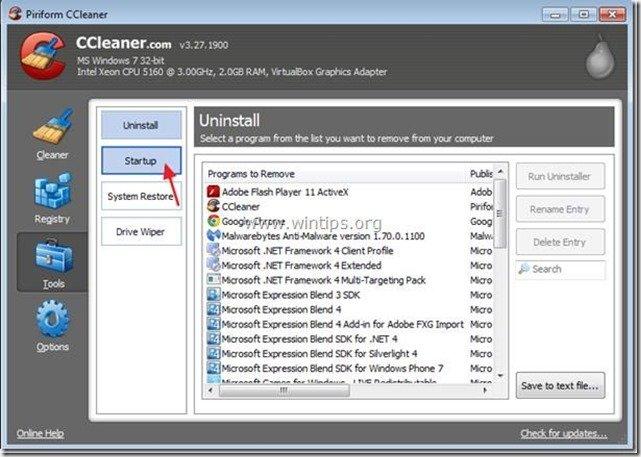
3b. を選んでください。 ウィンドウズ " タブをクリックし、Windowsのスタートアップで動作している悪意のあるプログラムをすべて選択し削除します:*。
悪意のあるスタートアップエントリーの例(CCleaner)。
- “ はい X7gngpng.exe .” “ はい “ はい
追加情報*。 一般的な偽ウイルス対策ソフトのフォルダ/ファイルは、お使いのコンピュータの以下の場所に(から)配置(実行)されます。
Windowsのすべて。
- C:\Program Files C:\Temp C:\WindowsTemp
Windows 8,7,Vista:
- C:\ProgramData %AppData%C:\Users³³AppData³³Roaming
Windows XPです。
- C:\Documents and Settings﹑Application Data C:\Documents and Settings﹑All Users﹑Application Data
ヒント スタートアップの悪意のあるエントリを削除する前に、Windowsエクスプローラを開いて、コンピュータから悪意のあるフォルダとファイルを手動で削除してください。 RandomFolderName, RandomFileName.exe ).
(スクリーンショット例1)
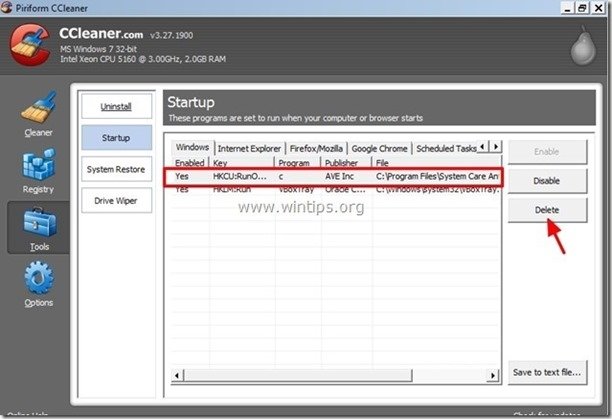
(サンプル画面2)
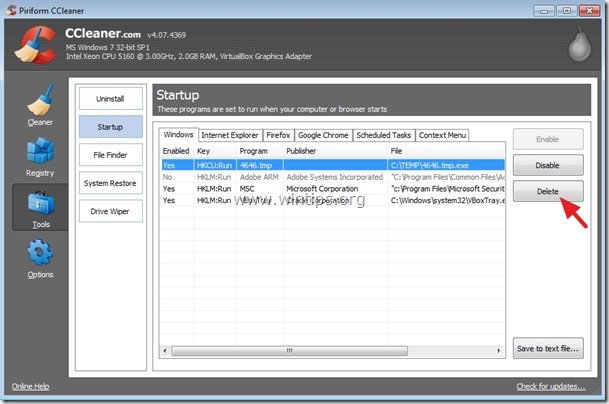
5. 閉じる " CCleaner " & に進みます。 次の段階 .
ステップ4:アドウェアと不要なブラウザツールバーをクリーンアップします。
1.AdwCleanerユーティリティをダウンロードし、デスクトップに保存します。
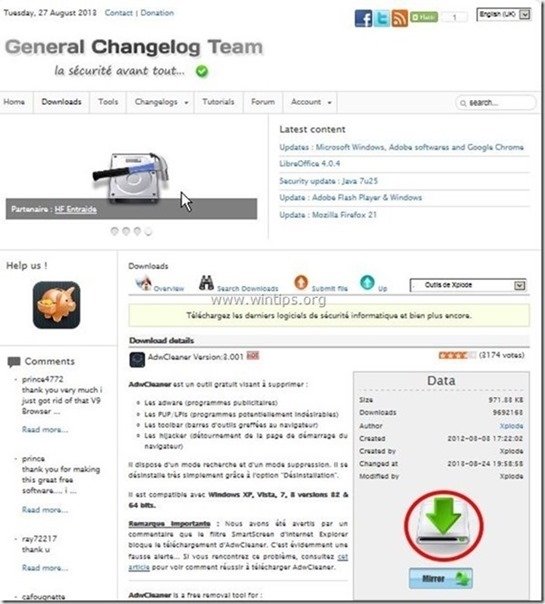
2.開いているプログラムをすべて閉じる と ダブルクリック を開く "アドウクリーナー" をデスクトップから起動します。
3. プレス " スキャン ”.
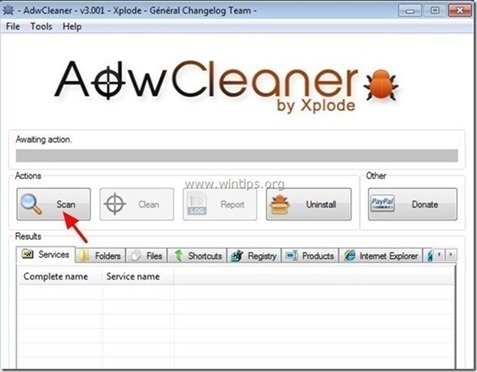
4. スキャンが完了したら、 を押します。 "クリーン " をクリックして、不要な悪意のあるエントリーをすべて削除してください。
4. プレス " OK " で " AdwCleaner - 情報" を押し、" OK " もう一度 をクリックしてコンピュータを再起動します。 .
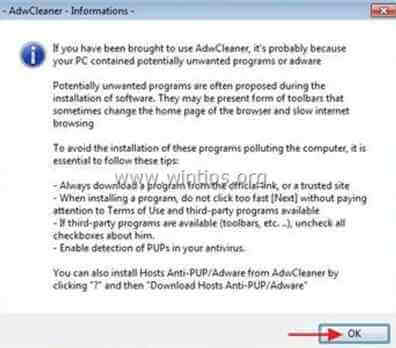
5. パソコンが再起動したとき。 了い " AdwCleaner」情報 (readme)ウィンドウを開き、次のステップに進みます。
ステップ5. ジャンクウェア削除ツールで潜在的に不要なプログラム(PUP)を削除します。
1. ダウンロードと実行 JRT - Junkware Removal Tool。

2. いずれかのキーを押すと、コンピュータのスキャンを開始します。 JRT - ジャンクウェア除去ツール ”.
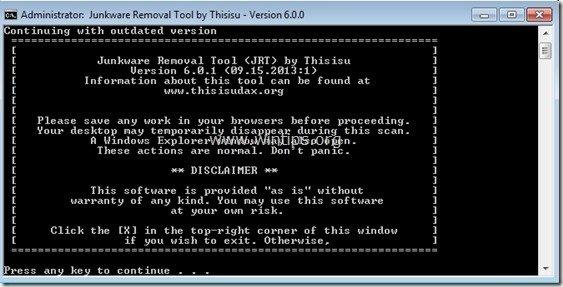
3. JRTがスキャンしてシステムをクリーンアップするまで、辛抱強くお待ちください。
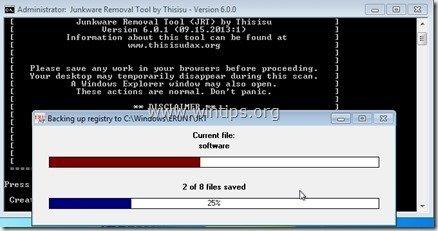
4. JRTのログファイルを閉じてから リブート をコンピュータに接続してください。

ステップ6.クリーニング を、コンピュータに残さないようにします。 悪意のある脅威
ダウンロード と インストール Malwarebytes Anti-Malware PROは、最も信頼できる無料のアンチマルウェアプログラムの1つで、コンピュータに残っている悪意のある脅威を一掃します。 既存および将来のマルウェアの脅威から常に保護したい場合は、Malwarebytes Anti-Malware PROをインストールすることを推奨します。
MalwarebytesTMによる保護
スパイウェア、アドウェア、マルウェアを駆除します。
今すぐ無料ダウンロードを開始
1. 走る " マルウェアバイト・アンチマルウェア" を実行し、必要に応じてプログラムを最新バージョンに更新し、悪意のあるデータベースを作成することを許可します。
2. Malwarebytes Anti-Malware」のメインウィンドウが画面に表示されたら、「Malwarebytes Anti-Malware」を選択します。 クイックスキャンの実行 " オプションを選択し、" スキャン 「ボタンをクリックし、プログラムにシステムの脅威をスキャンさせます。
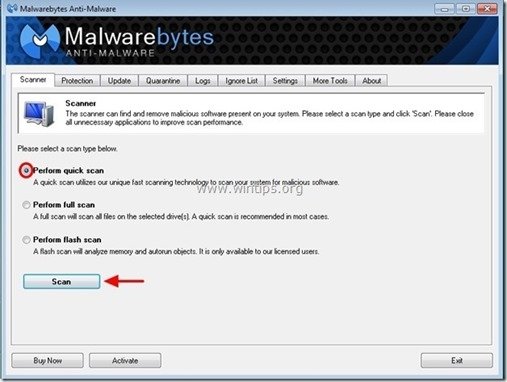
3. スキャンが完了したら、 を押します。 "OK" をクリックして情報メッセージを閉じ、次に プレス その "結果を表示" ボタンを押すと 見晴らし と 取り除く 悪意のある脅威が発見された場合
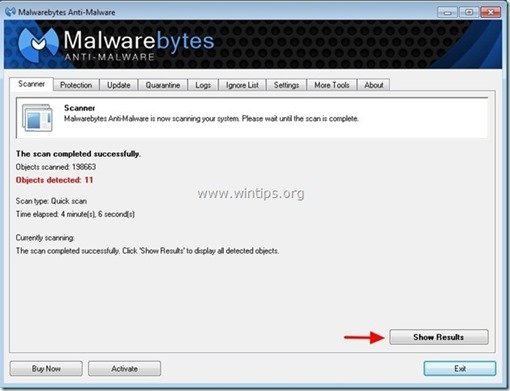 .
.
4.結果表示ウィンドウで チェック - マウスの左ボタンで 感染したすべてのオブジェクト を選択し、" 選択したものを削除 " オプションを選択し、プログラムに選択した脅威を削除させます。
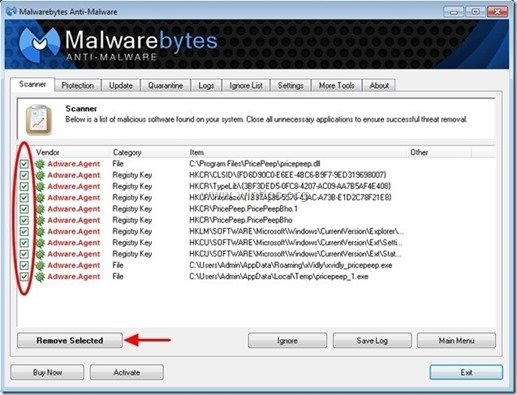
5. 感染したオブジェクトの削除処理が完了したら , 「すべてのアクティブな脅威を適切に削除するためにシステムを再起動する」.
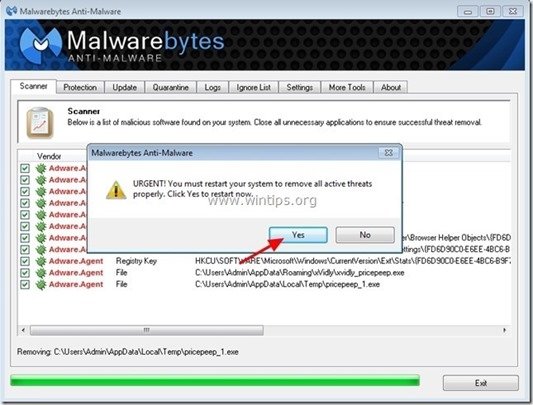
6. に進みます。 次のステップに進みます。
ステップ6.コンピュータを再起動し、元のアンチウイルスプログラムで完全スキャンを実行します。

アンディ・デイビス
Windows に関するシステム管理者のブログ